LINEでは、友だちをブロックしたり、ブロック解除することができます。
- 誰なのかよく覚えていないのでとりあえずブロックしておきたい
- ほとんどLINEしないので、こっそり友だちから外したい
- 相手からメッセージが届かないようにしたい
- 電話できないようにしたい
- 間違えてブロックした友だちを元の友だちに戻したい
そんなときは、LINEで友だちをブロック・ブロック解除しましょう!
今回は、iPhone版のLINEアプリで友だちをブロックする方法・ブロック解除する方法を紹介します!
LINEの友だちをブロックする・解除する方法
iPhone:この記事はiPhoneで説明しています。
Android:【LINE】友だちをブロックする・解除する方法
LINEのブロックとは?
LINEの友だちをブロックすると、友だち関係を解消できます。でも、ブロックすると具体的にどうなるんでしょうか?
自分が相手をブロックした場合を簡単にまとめてみました。
| 自分のスマホ | 相手のスマホ | |
| トーク | 残る(ブロック中と表示される) | 変更なし |
| トークのメッセージ | 相手に送ることができない | 自分に送ることはできるが届かない |
| 友だち一覧 | 一覧から消える | 変更なし |
| 電話 | 相手にできない | 自分に電話できるがつながらない |
自分が相手をブロックしたら、お互いが連絡をとれなくなります。そして相手は基本的にはブロックされたことに気づきません。
相手から自分にメッセージは送れますが届きません。ずっと未読のまま。電話もできますが、通じません。ずっと電話中になります。
LINEの友だちをブロックする方法
それではさっそく、iPhone版LINEアプリで友だちをブロックしてみましょう!
「ホーム」→「友だち」からブロックしたい友だちを長押しタップします。
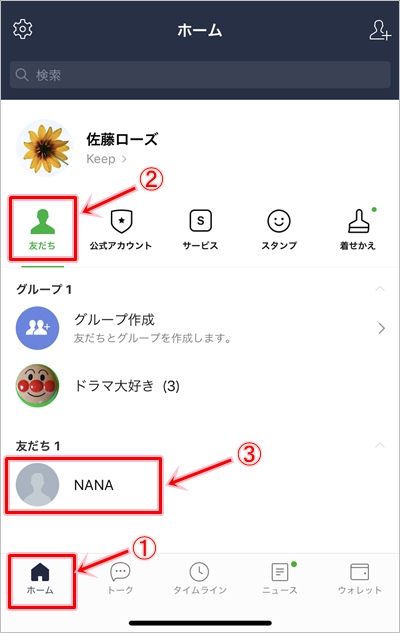
友だちを長押しタップして、「ブロック」をおします。
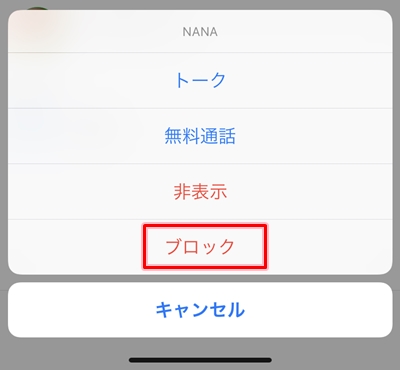
「〇〇さんをブロックしますか?」と表示されるので、「OK」をおします。
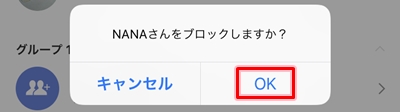
これで友だちをブロックしました。友だちの一覧から削除されましたね。
LINEで友だちをブロックすると、相手の名前を見ることもないし、コンタクトとることもできません。
相手側のLINEでは特に何も変更ありませんが、トークでこちらにメッセージを送っても、電話してもこちらは気づくこともありません。ずっと未読のまま、呼び出し中のままです。
ブロックした友だちを解除する(友だちに戻す)方法
次は、ブロックした友だちを解除して、元の友だちに戻してみましょう!
ブロックを解除するには2つの方法があります。
- トークからブロック解除する
- ブロックリストからブロック解除する
トークからブロック解除する方法はトークが残っていないとできません。
解除したい友だちとのトークを削除してしまった人はもう一つの方法「ブロックリスト」から解除してください。
トークからブロック解除する
まずは、トークからブロック解除してみましょう!
友だちとのトークをひらき、右上にあるメニューボタンをおします。
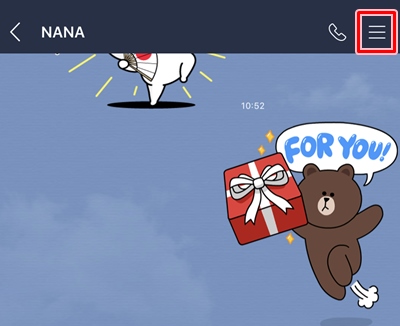
一番下にある「ブロック解除」をおします。
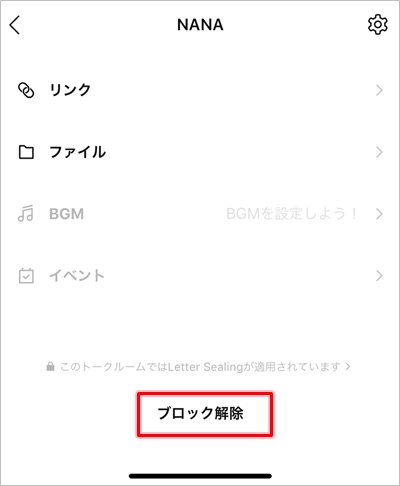
「ホーム」→「友だち」に表示される友だちの一覧を見ると、ブロック解除した友だちが復活しました。
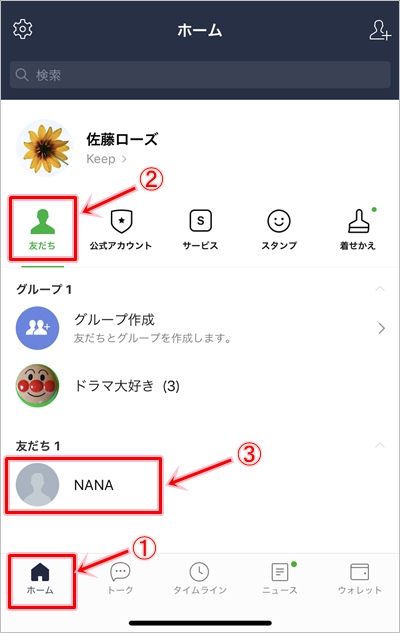
ブロックリストからブロック解除する
次にもう一つの「ブロックリストからブロック解除する」方法で解除してみましょう!
まずはブロックリストを表示します。ブロックリストを表示するには、左上の歯車アイコンの設定ボタンをおします。
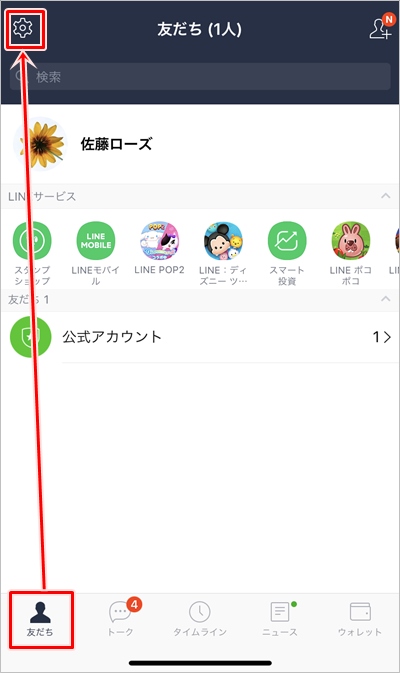
「設定」にある「友だち」をおします。
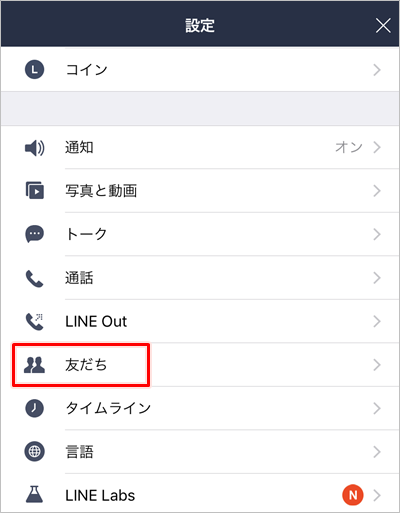
「ブロックリスト」をおします。
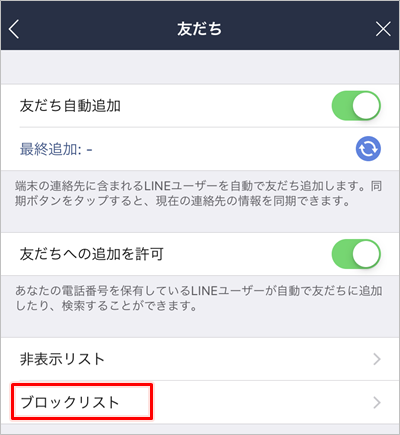
ブロックリストからブロック解除したい友だちを探し、「編集」をおします。
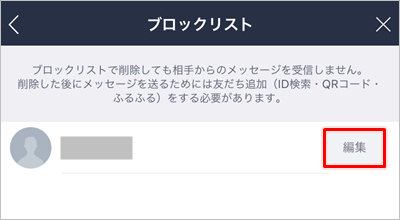
確認がひらきます。「ブロック解除」をおします。
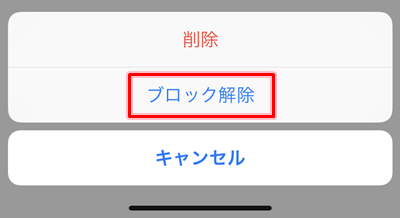
これで、LINEの友だちのブロックを解除して、元の友だちに戻すことができました。
以上、iPhone版のLINEアプリ友だちをブロックする方法とブロック解除する方法でした。
iPhone:この記事はiPhoneで説明しています。
Android:【LINE】友だちをブロックする・解除する方法
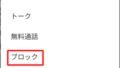

コメント